
更换墨粉盒
0UUY-0H9 0UW1-0H9 0YRY-0H4 0X7F-0K9 0X7H-0K9 1100-0H7 0X6E-0K9 0X6W-0K9 10XJ-0H7 0X7C-0K9 0X7A-0K9 1106-0H7 0WXY-0KA 0X7E-0K9 10YY-0H7 10H3-0H5 0WR6-0KH 0WR7-0KH 108A-0H6 1116-0H6 10H4-0H5 0WR5-0KH 0WR8-0KH 0YWJ-0J3 0YWH-0K9 0YWR-0HX 0YWK-0K9 0YWE-0K9 0YWF-0K9 0YAS-0H7
当墨粉余量变少或用完时,将会显示一条信息通知您准备新墨粉盒或者更换墨粉盒。根据显示的信息准备新墨粉盒或更换墨粉盒。
 |
在显示提示更换墨粉盒的消息之后再进行更换。 |
更换墨粉盒的步骤
 |
同时更换多个墨粉盒时,按照黑色、黄色、品红色、青色顺序更换。 |
1
按  。
。
 。
。当黑色墨粉或所有墨粉已经用完时,无需进行该操作。
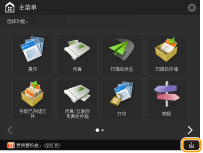
2
打开主机前盖板。

3
拔出墨粉盒。
按照屏幕上显示的颜色拔出对应的墨粉盒。
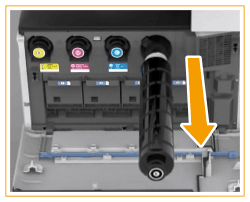

确保不要将墨盒碰到某些物体,以免震动墨粉盒。这样做可能导致墨粉泄露。
4
从箱子中取出新墨粉盒。

5
使新墨粉盒的白色部分朝上,上下摇晃墨粉盒大约10次。
晃动墨粉盒使内部墨粉均匀。


不要让新墨粉盒的白色部分朝下。这样做可能导致不能正确供应墨粉。
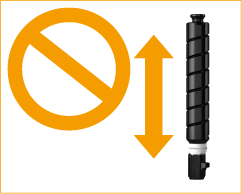
6
安装新墨粉盒。
安装墨粉盒之前,确认墨粉盒的颜色与主机凹槽上指示的颜色相同。
手持墨粉盒并使其平坦表面朝下,将墨粉盒放入主机内并尽可能地深入。

7
关闭主要部件前盖板。
